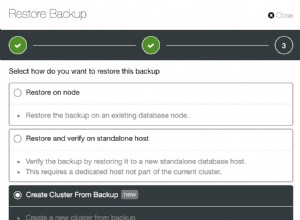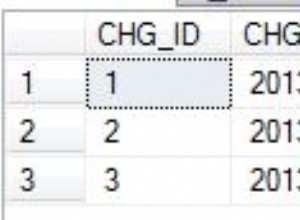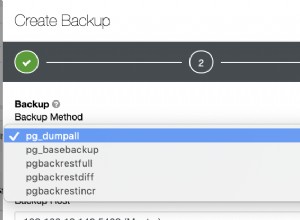Verwenden Sie den Access-Assistenten, um Daten schnell nach Excel zu exportieren
Gilt für:Microsoft Access 2007, 2010, 2013, 2016, 2019 und 365 (Windows)
Microsoft Access enthält einen benutzerfreundlichen Exportassistenten, mit dem Tabellen, Abfragen, Formulare oder Berichte nach Excel exportiert werden können. Bestimmte Objekte werden besser exportiert als andere. Beispielsweise wird ein tabellarisches Formular in einem besser verwendbaren Format exportiert als ein spaltenförmiges Formular. Wenn Sie Daten nach Excel exportieren, wird eine Kopie der ausgewählten Daten an Excel gesendet. Es ist üblich, dass viele Benutzer in einer Organisation Excel verwenden, sodass Daten im Excel-Format gut funktionieren, insbesondere wenn es eine begrenzte Anzahl von Microsoft Access-Benutzern gibt.
Empfohlener Artikel: 10 zeitsparende Shortcuts in Microsoft Access
Exportieren mit dem Menüband
So starten Sie den Access to Excel-Exportassistenten:
- Klicken Sie im Menüband auf die Registerkarte Externe Daten.
- Klicken Sie auf die Excel-Schaltfläche in der Exportgruppe. Der Assistent erscheint.

Exportieren mit oder ohne Formatierung
Sie können Tabellen- und Abfragedaten mit oder ohne Formatierung nach Excel exportieren. Formulare und Berichte können jedoch nicht ohne Formatierung exportiert werden.
Wenn Sie eine Tabelle ohne Formatierung exportieren, werden alle Felder und Datensätze exportiert. Wenn Sie gefilterte Datensätze in eine Tabelle exportieren möchten, sollten Sie mit Formatierung exportieren, damit nur die gefilterten Datensätze an Excel gesendet werden. Auch wenn Sie mit Formatierung exportieren, werden die Einstellungen der Formateigenschaft respektiert, ausgeblendete Spalten werden ausgeschlossen und Suchwerte und vollständige Hyperlinks werden exportiert.
Wie Access berechnete Felder, Summen und Kontrollen nach Excel exportiert
In Access erstellte berechnete Felder, Summen und Steuerelemente werden als Werte und nicht als Berechnungen exportiert.
Exportieren nach Excel mit dem Access-Assistenten
So exportieren Sie Daten aus Access nach Excel:
- Öffnen Sie die Tabelle, Abfrage, das Formular oder den Bericht, die bzw. den Sie exportieren möchten. Die besten Ergebnisse erzielen Sie normalerweise, wenn Sie eine Tabelle oder Abfrage verwenden. Wenden Sie bei Bedarf einen Filter an. Wenn Sie Datensätze nicht filtern müssen, klicken Sie einfach auf das Objekt im Navigationsbereich.
- Klicken Sie in der Multifunktionsleiste auf die Registerkarte Externe Daten.
- Klicken Sie in der Gruppe Exportieren auf Excel. Der Assistent öffnet sich.
- Geben Sie einen Namen für die Datei ein (wenn Sie denselben Namen wie eine vorhandene Arbeitsmappe im Ziel eingeben, werden Sie aufgefordert, ihn zu ersetzen) und klicken Sie auf die Schaltfläche „Durchsuchen“, um einen Speicherort für die Datei auszuwählen. Wählen Sie andere Optionen im Assistenten aus, z. B. Formatierung einbeziehen, wenn Sie die Zieldatei öffnen und gefilterte oder ausgewählte Datensätze exportieren möchten. Wenn Sie eine vorhandene Arbeitsmappe ersetzen, muss die Datei zuerst geschlossen werden.
- Klicken Sie auf OK. Wenn Sie sich entschieden haben, die Zieldatei nach Abschluss zu öffnen, wird Excel automatisch geöffnet.
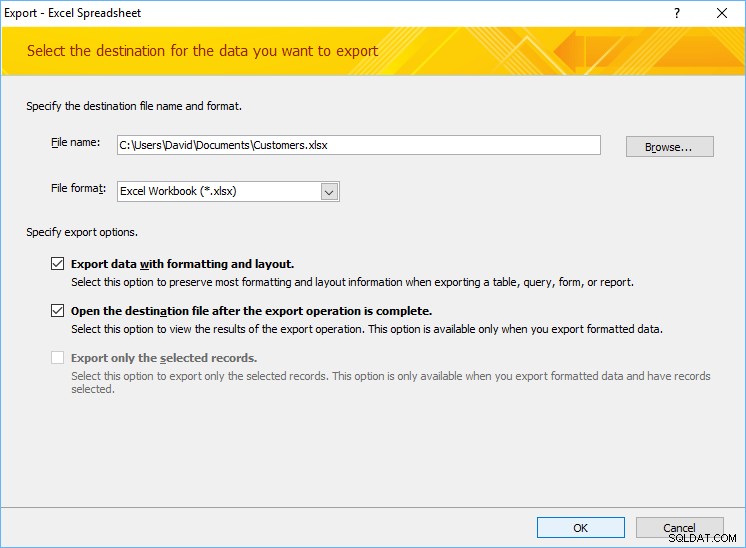
Wenn Sie die Excel-Arbeitsmappe während dieses Vorgangs benennen, möchten Sie möglicherweise ein Datum in den Namen aufnehmen, wenn Sie Kopien der Daten für bestimmte Daten aufbewahren müssen. Am Ende des Vorgangs oder wenn Sie zu Access zurückkehren, wird ein Dialogfeld angezeigt, in dem Sie gefragt werden, ob Sie die Exportschritte speichern möchten. Wenn Sie regelmäßig exportieren, können Sie die Exportschritte zur Wiederverwendung speichern.